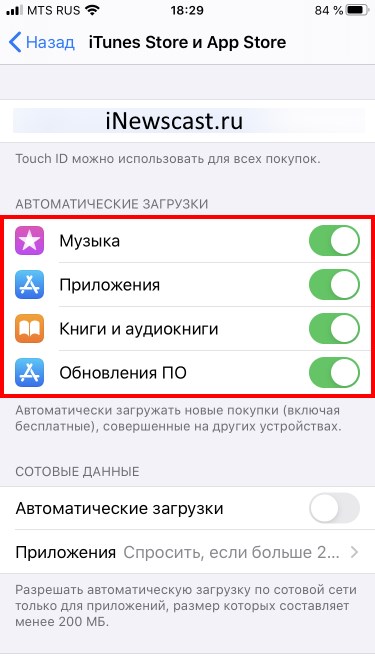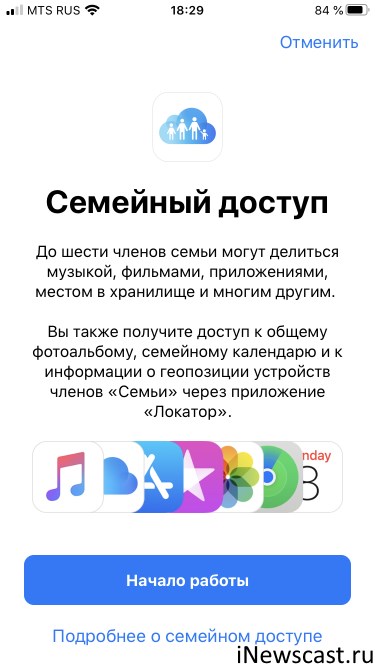- Почему мой iPhone сам загружает приложения и как это остановить
- Почему iPhone загружает приложения автоматически
- Отключение автоматической загрузки приложений
- Совет по безопасности — взлом Apple ID
- Удобство против. Неудобство
- iPhone сам скачивает и устанавливает приложения — что делать
- Отключите автоматические загрузки
- Что, если у вас нет другого устройства Apple
- Почему на iPhone постоянно крутится значок загрузки?
- iPhone сам загружает игры и приложения? Это легко исправить!
- У вас несколько устройств Apple
- Ваш Apple ID и iCloud использует кто-то другой
- Семейный доступ
Почему мой iPhone сам загружает приложения и как это остановить
Нерасширяемая память на вашем iPhone — ценный товар. Вот почему iOS предназначена для разгрузки приложений, когда свободное пространство становится слишком низким по замыслу. Поэтому удивительно, когда происходит обратное — приложения загружаются сами по себе автоматически.
Хотя появление различных приложений на главном экране вашего iPhone без предварительной установки их довольно нервирует, есть простая причина, почему это происходит. Давайте посмотрим, что это такое, а затем рассмотрим, что вы должны сделать, чтобы ваш iPhone не загружал и не устанавливал приложения самостоятельно.
Почему iPhone загружает приложения автоматически
Ваш iPhone загружает приложения сам по себе по одной причине — автоматическая загрузка приложений. Когда вы используете несколько устройств iOS, любые новые приложения, которые вы устанавливаете на одно устройство, также будут установлены на другие ваши устройства при условии, что включена функция автоматической загрузки приложений.
Примечание: На другие ваши устройства будут загружены только приложения, которые вы устанавливаете впервые. Переустановка старых приложений не вызовет срабатывания функции автоматической загрузки приложений.
И это не ограничивается только устройствами iOS. Допустим, вы носите с собой iPad под управлением iPadOS — новые приложения, которые вы устанавливаете на него, также будут загружаться на ваш iPhone при условии, что доступны версии приложений для iOS. То же происходит и наоборот — приложения, которые вы устанавливаете на iPhone, будут отображаться на iPad.
Доступность ваших приложений на всех ваших устройствах может быть весьма полезной. Вы можете просто продолжить с того места, на котором остановились, на любом из своих устройств без каких-либо проблем, при условии, что приложение также синхронизирует ваши данные и действия через облако. Приложения будут устанавливаться, даже если устройства не используются активно, что делает весь процесс чрезвычайно плавным.
Но у функции автоматической загрузки приложений есть свои недостатки. Например, на вашем iPhone или iPad мало места для хранения — автоматическая загрузка приложений усугубит проблему. Или, возможно, вам не нравится тот факт, что для этих загрузок используются сотовые данные. Возможно, вам не нужно, чтобы одно и то же приложение было доступно на всех ваших устройствах.
Также в Guiding Tech
Отключение автоматической загрузки приложений
К счастью, это очень легко остановить ваш iPhone или iPad от автоматической загрузки приложений. Откройте приложение «Настройки» на своем iPhone или iPad, а затем нажмите «iTunes & App Store». Теперь просто выключите переключатель рядом с «Приложениями» (расположен под разделом «Автоматические загрузки»). Это должно избавить от функции автоматической загрузки приложений..
Однако этот параметр не применяется к любое другое устройство iOS или iPadOS. Чтобы запретить приложениям автоматически загружать приложения на них, вы должны отключить эту функцию вручную на каждом устройстве.
Если вы хотите сохранить функцию автоматической загрузки приложений, но хотите, чтобы она не использовала сотовую связь данных, выключите переключатель рядом с автоматическими загрузками под разделом сотовых данных. Приложения будут загружаться сами по себе только при подключении к Wi-Fi, как только вы это сделаете.
Совет. Вы также можете активировать режим низкого потребления данных, если хотите сохранить запретить неограниченное использование сотовых данных на вашем iPhone или iPad.
Также в Guiding Tech
Совет по безопасности — взлом Apple ID
Если вы не используете другие устройства iOS или iPadOS или если вы абсолютно уверены, что не загружали новые приложения на другие свои устройства, ваш Apple ID может быть скомпрометирован.
Кто-то другой мог войти в систему с вашими учетными данными Apple ID, чтобы загружать бесплатные или платные приложения, тем самым предлагая функцию автоматической загрузки приложений для их установки на ваше устройство или устройства. Следовательно, всегда разумно принять несколько мер предосторожности.
Начните с просмотра списка устройств, привязанных к вашему Apple ID — коснитесь своего Apple ID в приложении «Настройки», а затем прокрутите страницу вниз. Экран Apple ID. Если в списке перечислены незнакомые устройства, удалите их из своего Apple ID.
Вы должны изменить пароль своего Apple ID на как можно скорее. На экране Apple ID вашего iPhone нажмите «Пароль и безопасность», а затем нажмите «Изменить пароль». Кроме того, настройте свое устройство с двухфакторной аутентификацией для повышения безопасности.
Вы также должны проверить наличие любых неавторизованных покупок приложений, сделанных с использованием вашего Apple ID. Для этого откройте App Store, коснитесь портрета своего профиля, а затем коснитесь «Приобретено». Если есть такие покупки, вы можете запросить у Apple возмещение при условии, что они были сделаны в течение последних 90 дней.
После того, как вы все это сделаете, продолжайте регулярно отслеживать список устройств Apple ID и покупки на предмет любых дополнительных признаков необычной активности.
Также в Guiding Tech
Удобство против. Неудобство
Автоматическая загрузка приложений на iPhone может быть как полезной, так и утомительной. Если последнее, то отключить функционал довольно просто. Выключение этого параметра также не приведет к ограничению других функций на вашем iPhone, таких как синхронизация данных между приложениями, так что все должно быть хорошо.
Просто не забудьте проявить должную осмотрительность, если это не так. уверен, что это вы запустили загрузку приложений на свой iPhone с другого устройства. Всегда лучше быть в безопасности.
Далее: Доступ к Центру управления через экран блокировки вашего iPad может быть опасным. Вот полезное руководство, чтобы узнать, как его отключить.
В приведенной выше статье могут содержаться партнерские ссылки, которые помогают поддерживать Guiding Tech. Однако это не влияет на нашу редакционную честность. Содержание остается непредвзятым и аутентичным.
Источник
iPhone сам скачивает и устанавливает приложения — что делать
На ваш iPhone начали самопроизвольно устанавливаться приложения или игры из App Store? В этом, к счастью, нет никакой мистики — за автоматическую установку контента отвечает одна из функций iOS. О том, что это за функция и как ее отключить рассказали в этой инструкции.
Отключите автоматические загрузки
За то, что iPhone или iPad сам загружает и устанавливает приложения отвечает функция автоматических загрузок. Данная функция позволяет в автоматическом режиме загружать приобретенные и даже скачанные бесплатно приложения (а также музыку и книги) на все ваши устройства Apple.
Другими словами, если у вас есть iPhone и iPad, то при включенных автоматических загрузках, любое скачанное на iPhone приложение будет установлено и на iPad. Разумеется, при условии, что оба устройства авторизованы под одной учетной записью Apple ID.
Таким образом, если ваш iPhone сам скачивает и устанавливает приложения, необходимо отключить автоматические загрузки. Сделать это можно в меню «Настройки» → «iTunes Store и App Store», выключив переключатель «Программы». Здесь же можно запретить автоматическую загрузку и других типов контента.
Что, если у вас нет другого устройства Apple
Если приложения сами устанавливаются на ваш iPhone, но другого гаджета Apple у вас нет, это означает, что к вашему Apple ID привязано какое-то другое устройство. Посмотреть и отредактировать список привязанных к Apple ID устройств можно на сайте управления учетной записью Apple ID.
Вам требуется перейти на сайт управления Apple ID, авторизоваться под своей учетной записью и обратить внимание на раздел «Устройства». В нем будут перечислены все устройства, на которых выполнен вход в систему под вашей учетной записью. Чужое устройство, из-за которого на ваш iPhone и устанавливаются приложения, можно удалить, выбрав его и нажав «Удалить».
Источник
Почему на iPhone постоянно крутится значок загрузки?
Приветствую! Наблюдать индикатор загрузки (крутящийся кружок во время передачи данных) — достаточно привычная ситуация для любого владельца iPhone. Во время пользования интернетом, скачивания игр и приложений, прочих вещей связанных с отправкой\приемом данных устройством — он (индикатор) показывает что этот самый обмен информацией происходит.
Однако, порой эта самая ситуация может резко стать ненормальной. И заключаться ее ненормальность будет в том, что этот самый значок загрузки на экране iPhone будет крутиться постоянно, в независимости от того — скачиваете ли Вы что-либо или каким-то иным образом взаимодействуете с интернетом на своем устройстве. Ведь даже если с ним ничего не делать, то на экране все равно показывается, что Айфон постоянно грузит из сети какие-то данные.
И это как бы не самое страшное — ну крутится он там сам по себе, скачивает… да и ерунда. Однако, в тоже время, сильно увеличивается скорость разрядки аккумулятора смартфона! И за ночь, когда с устройством ничего не происходит, запросто можно потерять 10-15% заряда. А это уже ни в какие ворота не лезет — надо исправлять! О том, как бороться с постоянной загрузкой непонятно чего из сети на iPhone, я Вам сейчас и поведаю. Поехали!
Что нужно сделать в первую очередь? Проверить несколько пунктов в настройках, при активации которых, iPhone может лезть в интернет без вашего ведома.
- Запрещаем Apple собирать информацию для диагностики. Настройки — Конфиденциальность — Диагностика и использование — Отключаем отправку данных. Обновлено! Для iOS 10.3 и «старше» переходим в Настройки — Конфиденциальность и проверяем «Данные датчиков и использования», а также «Аналитика и улучшения». Отключаем всё, что нам не нравится (то есть — вообще всё:)).
- Выключаем автоматическое обновление приложений в App Store. Проделать подобную операцию можно по адресу: Настройки — App Store и iTunes Store — Обновления.
- Колесико загрузки крутится только при посещении Safari? Вам может помочь данный пункт настроек: Safari — Дополнения — Данные сайтов — Удалить все данные.
- Возможно, какое-то приложение пыталось обновиться и теперь просто повисло в состоянии ожидания, требуя соединения с интернетом.Бороться с ожидающими приложениями мы уже умеем!
- Если значок загрузки крутится только при заходе в галерею (приложение «Фото»), то во всём виновата «Медиатека iCloud», опция «Мой фотопоток» или «Общие альбомы» — на данный момент происходит выгрузка фотографий и видео в «облако». Ее можно отключить перейдя в Настройки — Фото и Камера — Фото iCloud.
- Проверьте программы, которые имеют доступ в интернет — навигаторы, погода, клиенты социальных сетей. Возможно, они обращаются к интернету даже том случае, когда вы ими не пользуетесь (в «свернутом» состоянии).
Попробуйте просто перезагрузить устройство.
С большой долей вероятности, на какое-то время iPhone перестанет проситься в интернет.
Однако, практически наверняка, скоро это продолжится. И вот почему…
Необходимо понимать, что в большинстве случаев, подобное поведение проявляется после:
- Прошивки.
- Обновления.
- Восстановлении устройства из резервной копии.
У меня, например, после обновления на iOS 14 такое продолжалось несколько дней!
Хотя, казалось бы, все данные были восстановлены уже в первые пару часов.
Оказывается нет, iPhone что-то там еще самостоятельно восстанавливал и докачивал.
И здесь решение будет только одно — хороший Wi-Fi сигнал, на ночь на зарядку и просто какое-то время не заострять свое внимание на этом. Поверьте, рано или поздно он все догрузит и перестанет заниматься подобными вещами.
Кстати, многие в подобных случаях рекомендуют следующие действия: удалить все с телефона, поставить прошивку заново и т.д. К чему это приведет? К тому что написано Выше — iPhone опять начнет что-либо скачивать без Вашего ведома. Так что мой Вам совет — если все те пункты, которые указаны выше выполнены, то… просто не обращайте внимания, через некоторое время всё пройдет само собой. А если уж непрекращающееся вращение кружка загрузки сильно раздражает, то перезагрузите устройство — это поможет на некоторое время.
Источник
iPhone сам загружает игры и приложения? Это легко исправить!
Всем привет! Я просто обожаю подобные фантастические истории. Нет, ну правда же, согласитесь, что происходит какая-то фантастика — iPhone берет и сам по себе (без вашего ведома) устанавливает игры и приложения. Ты их удаляешь, а на следующий день они самоустанавливаются.
Мистика. Прям сюжет для какого-то голливудского блокбастера!
Ладно, хватит заниматься ерундой (это я про себя). Ведь вы наверняка пришли не затем, чтобы узнать, какие там «истории» обожает автор этих строк, а по более прагматичной причине — наконец-то выяснить, почему ваш смартфон позволяет себе слишком много? Сейчас разберемся. Раз, два, три… Поехали же!
Как обычно, не будем сильно рассусоливаться — сразу перейдем к делу. И первая причина…
Тьфу ты, опять не туда занесло. Давайте попробуем ещё разок — первая причина подобного безобразия…
У вас несколько устройств Apple
Которые, в свою очередь, объединены одной учетной записью.
Все дело в том, что в iOS есть замечательная функция «Автоматические загрузки».
Где находится? В «Настройках — iTunes Store и App Store».
Как это работает? Все очень просто.
Когда вы скачиваете какое-нибудь приложение на свой, например, iPad, то это же самое приложение автоматически загружается на ваш iPhone.
Что делать? Отключить автоматические загрузки.
Казалось бы, всё просто! Но бывают ситуации и пострашнее…
Ваш Apple ID и iCloud использует кто-то другой
Прямое следствие предыдущего подзаголовка, только ситуация немного другая — у вас нет второго (третьего, четвертого и т.д.) устройства под управлением iOS, а самостоятельные загрузки всё-таки происходят.
Что нужно проверить? Опять же — пункт «Автоматические загрузки».
Что нужно сделать? Поменять:
- Пароль от электронной почты, на которую зарегистрирован Apple ID.
- Пароль от Apple ID.
Именно в таком порядке. После этого «установки сами по себе» должны прекратиться.
Не помогло? Есть еще один вариант!
Семейный доступ
Как говорит нам компания Apple, благодаря семейному доступу
До шести членов семьи могут делиться музыкой, фильмами, приложениями, местом в хранилище и многим другим.
Причем (важно!), у каждого члена семьи может быть свой Apple ID — это не помешает «делиться» приложениями (играми) и обеспечивать их самостоятельную загрузку.
Что нужно делать? Проверить свой iPhone.
Где? В «Настройках — Учетная запись — Семейный доступ».
Если «Семья» есть, то я вас поздравляю:
- Во-первых, вы не одиноки.
- Во-вторых, это и является причиной того, что на вашем iPhone почему-то появляются программы из App Store.
Пожалуй, вот и всё. Хотя… напоследок отмечу ещё один важный момент — вредоносные программы здесь ни при чем. Да, вирусы могут доставить много неприятностей владельцам iPhone и iPad, но самостоятельно устанавливать приложения из App Store… до такого они еще не «додумались». И это хорошо!
Источник